Реклама
Имате Виндовс 10 и имате проблем? Можда је злонамјерни софтвер пореметио ваш систем или се ствари углавном одвијају споро. Можда чак планирате да продате свој рачунар.
Срећом, Виндовс 10 има алате за помоћ: Враћање система и Ресетовање фабрике, алате који вам омогућавају да лако ресетујете и освежите рачунар.
Ево како да вратите и ресетујете Виндовс 10.
Виндовс 10 има скривену партицију за опоравак
Када отворите Филе Екплорер, требали бисте видети све партиције диска.
Међутим, неки су сакривени. Једна од њих је и партиција за опоравак коју Виндовс 10 користи за ресетовање и враћање самог себе.
Иако заузима мало простора и ову партицију можете избрисати, није препоручљиво.
Свакако, брисањем, у комбинацији са компресијом датотеке, можете уштедети преко 6 ГБ на 64-битни системи са оперативним системом Виндовс 10 Која је разлика између 32-битног и 64-битног Виндовс-а?Која је разлика између 32-битног и 64-битног Виндовс-а? Ево једноставног објашњења и како проверити коју верзију имате. Опширније
, али партиција за опоравак прилично је битна за поновно покретање и покретање рачунара након озбиљног пада.У међувремену, ако користите уређај Виндовс 10 малог капацитета, препоручује се употреба СД картице или спољни уређај за складиштење података. Задржите партицију за опоравак и похраните личне податке и апликације у секундарну меморију.
У неком тренутку ће вам вероватно требати партиција за опоравак, посебно ако нисте преузели инсталациони медиј. Међутим, алати за освежавање и ресетовање требало би да буду довољни за решавање огромне већине проблема, све док донесете исправну одлуку између опоравка и освежавања система Виндовс. Такође смо погледали специфичне начине фабричког ресетовања ХП лаптоп рачунара Како фабрички ресетовати ХП лаптопПитате се како фабрички ресетовати ХП лаптоп? Ево метода за враћање било ког ХП рачунара у његове задате поставке. Опширније .
Како урадити враћање система у оперативном систему Виндовс 10
Ако имате проблема са Перформансе оперативног система Виндовс 10, прво што бисте требали да погледате је листа тачака враћања. Ако се једно од тога поклопи са временом када је Виндовс почео да се лоше понаша, онда можете да употребите алатку за опоравак система да бисте поново успоставили поставке и софтвер који су били у том тренутку.
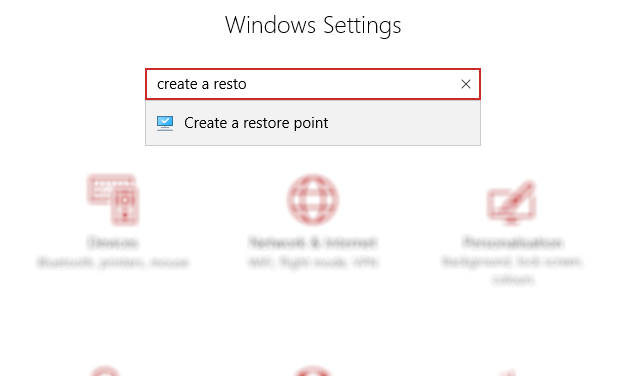
Отвори Почетак (или притисните Виндовс тастер + И за отварање Подешавања) и у пољу за претрагу створите тачку враћања.
Кликните на одговарајући резултат, одаберите погон који желите да употребите за чување своје тачке враћања (обично системски диск) и кликните Конфигуришите> Укључите заштиту система. Ова акција активира функционалност враћања система.
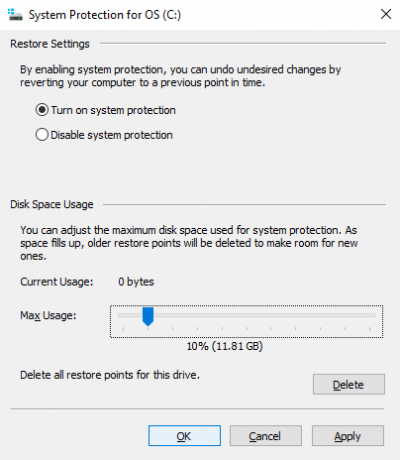
Такође морате да одредите максимално коришћење диска намењено коришћењу простора на диску. Превуците клизач да бисте одредили колико простора желите да доделите. Кликните на ок за потврду.
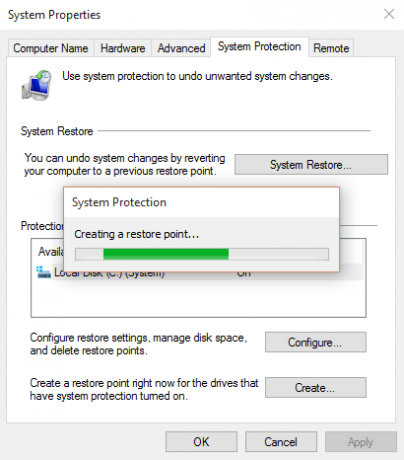
Сада сте спремни да направите тачку враћања, па кликните на Креирај, дајте му име ок.
Софтвер за заштиту система створиће тачку враћања, коју касније можете вратити помоћу Враћање система дугме. Радом кроз чаробњака вратит ћете претходно стање.
Можда ћете требати да проведете неколико тренутака проверавајући шта ће утицати на то да бисте могли поново да се инсталирате софтвер и - надамо се - избегавајте све апликације које су проузроковале проблем због којег сте морали да користите систем Врати.
Имајте на уму да обнављање система није савршено. Навијање на тачку враћања можда неће радити, зато погледајте наш списак ствари за проверу када опоравак система неће радити Враћање система не ради? 5 исправке за Виндовс 7 и 10Враћање система спрема рачунар од катастрофе. Али шта ако вас Систем Ресторе није покварио? Имамо поправак. Опширније .
Приступ напредном покретању
Шта ако треба да се вратите на сачувану тачку враћања, али не можете да се покренете у Виндовс 10? Одговор долази путем Напредно покретање (доступно преко радног система Подешавања> Опоравак).
Ако се рачунар не покреће, мораћете да приступите Напредном покретању преко упутства произвођача рачунара. На пример, на ХП рачунарима то би било притиском Ф11 да подесите режим опоравка система док се рачунар покреће. Изаберите Поправити компјутер када се покрене Виндовс Сетуп.
У Напредном покретању изаберите Решавање проблема> Напредне опције> Обнављање система, а затим прођите кроз чаробњака да бисте пронашли и применили тачку враћања.
Због тога је Ресторе Систем најбрже решење; али истовремено је и најмање поуздан. Нажалост, Систем Ресторе се не може носити са Виндовс инсталацијом коју је угрозио злонамјерни софтвер.
Како освежити Виндовс 10
Да ли враћање на тачку враћања није било довољно за решавање проблема са рачунаром? Можда ћете требати да освежите своја подешавања. Сећате се какав је био рачунар када сте га купили или први пут инсталирали Виндовс 10?
То је оно што ћете добити
За разлику од потпуног ресетовања система Виндовс 10, ипак ћете моћи задржати своје личне податке и подешавања. Међутим, добра је идеја да их синхронизујете у облак без обзира.
Отвори Старт> Подешавања> Ажурирање и безбедност за почетак, одабиром Опоравак у левом менију.

Под Ресетујте овај рачунар, кликните или тапните на Почетии користите Чувај моје датотеке опција.
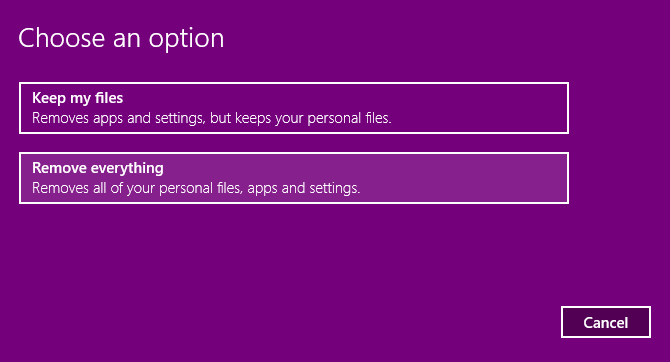
Приказаће се упозорење; може се појавити секунда ако сте надоградили на Виндовс 10 из претходне верзије и обавестили вас да ће ресетовање онемогућити поништавање надоградње.
Ако сте задовољни, наставите с тим Ресетовати.
Мораћете да сачекате да се поступак заврши. Колико ће ово трајати зависиће од броја апликација које сте инсталирали.
Размислите о освежавању Виндовс 10 другог низа вашем луку. Ако вам рачунар ради споро и редовно се руши или замрзава, ово је опција коју требате искористити. Идеално је ако немате времена да прво направите резервну копију поставки и личних фасцикли.
Како ресетовати Виндовс 10 на фабричке поставке
"Нуклеарна опција" када је у питању да се Виндовс 10 врати на најбољи могући начин јесте да је ресетујете, онолико колико бисте користили паметни телефон или таблет. Овом радњом се оперативни систем враћа на „фабричка подешавања“, остављајући га наизглед као нов.
Као такав, претходно ћете морати да направите резервну копију својих личних података. Нажалост, било који уклањање блоатвареа Како лако уклонити протуупални софтвер из оперативног система Виндовс 10Виндовс 10 долази са сопственим сетом унапред инсталираних апликација. Погледајмо методе које можете користити за уклањање заштитног софтвера са рачунара и деблокирање система Виндовс 10. Опширније ће бити враћена. Ово је снажан аргумент против коришћења опције ресетовања на фабрику.
Да бисте фабрички ресетовали Виндовс 10, идите на Старт> Подешавања> Ажурирање и безбедност> Опоравак и поново кликните на Почети дугме испод Ресетујте овај рачунар. Овог пута, међутим, одаберите Уклоните све.
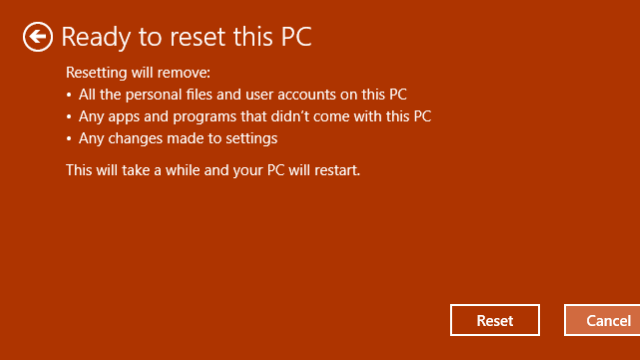
То резултира у две опције:
- Само уклоните моје датотеке за брзо ресетовање.
- Уклоните датотеке и очистите диск, спорији, сигурнији избор.
Са вашим избором, причекајте завршетак. Имајте на уму да ће вам требати нови налог да бисте поново почели да користите рачунар. Ако имате Виндовс налог, користите га; тема радне површине, пречице, омиљене поставке прегледача (ако користите Едге) и нека друга подешавања ће се синхронизовати са рачунаром. У супротном, направите нови локални профил.
Тада ћете бити спремни да вратите све резервне копије података које сте направили пре него што извршите фабричко ресетовање Виндовс 10.
Као и раније, ако се Виндовс 10 неће покренути и желите извршити фабричко ресетовање, опција је доступна на екрану Напредни режим. Након дизања напредних опција, идите на Решавање проблема> Ресетовање овог рачунара и наћи ћете опције као што је горе речено.
Једноставно враћање фабрике и обнављање система
Без обзира да ли треба да креирате или вратите тачку за враћање система, процес би до сада требао бити једноставан. Слично томе, требали бисте бити у могућности да освјежите Виндовс 10 да бисте мало убрзали ствари и користили опцију за ресетовање да бисте креирали освјежени, добар као нови оперативни систем.
Без обзира да ли можете да користите Враћање система, освежите и ресетујте рачунар или користите Виндовс ПЕ диск за спашавање Како направити свој сопствени Виндовс ПЕ спасилачки диск (и чувати свој рачунар)Постоји неколико одличних Виндовс дискова за спасавање. Направите свој властити прилагођени Виндовс ПЕ диск за спашавање без мира! Опширније , добра је идеја правити редовне резервне копије података. Наш водич за прављење резервних копија података у Виндовс-у ће вам помоћи овде. Такође бисте желели да проверите свој Индекс искуства Виндовс за мерење перформанси рачунара Како проверити оцену искуства са Виндовсом на Виндовс 10Желите ли открити перформансе вашег рачунара и било која тренутна уска грла? Проверите оцену искуства са Виндовс-ом у систему Виндовс 10. Опширније периодично.
Цхристиан Цавлеи је замјеник уредника за сигурност, Линук, ДИИ, програмирање и објашњене технологије. Такође производи Реалли Усефул Подцаст и има велико искуство у подршци радној површини и софтверу. Цхристиан је сарадник часописа Линук Формат, Цхристиан је познаватељ малине Пи, љубитељ Лего и љубитељ ретро игара.


